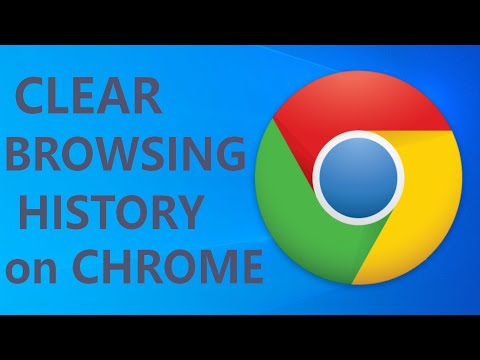Bu wikiHow, Windows PC -də yeni bir font tapmağı, yükləməyi və quraşdırmağı öyrədir. Yaradıcısından bir şrift almaq və ya pulsuz yükləmək istəsəniz də, Windows -da bir şrift quraşdırmaq çox asandır!
Addımlar
2 -dən 1 -ci hissə: Şrift yükləmək

Addım 1. Nüfuzlu bir şrift saytında bir yazı tipi axtarın
Əgər müəyyən bir şriftə artıq gözünüz varsa, onu onlayn axtarın-pulsuz deyilsə, onu yükləmək üçün pul ödəməli olacaqsınız. Bu populyar saytlardakı şriftlər ümumiyyətlə pulsuzdur (tezliklə daha çox) və kateqoriya və növə görə göz ata bilərsiniz:
- https://www.dafont.com
- https://www.1001freefonts.com
- https://www.fontspace.com
- https://www.fontsquirrel.com

Addım 2. Şriftin simvollarını yoxlayın
Baxmaq üçün bir şrift seçdiyiniz zaman şriftdəki hər bir simvolun nəyə bənzədiyini görəcəksiniz. Bəzi yazı tiplərində yalnız böyük və ya kiçik hərflər var, bəzilərində isə bütün durğu işarələri yoxdur. Seçdiyiniz şriftin sizə lazım olan simvollara malik olduğundan əmin olun.

Addım 3. Lisenziya məlumatlarını oxuyun
Bir çox şriftlər heç bir ödəniş etmədən istədiyiniz kimi istifadə edə biləcəyiniz mənasızdır. Digər yazı tipləri yalnız şəxsi istifadə üçün pulsuzdur, yəni ticarət məqsədləri üçün istifadə edə bilməzsiniz (işinizin loqotipində və ya satdığınız dizaynlarda).
Ticarət məqsədləri üçün bir şrift istifadə etməyi planlaşdırırsınızsa, adətən kommersiya lisenziyası almalısınız. Kommersiya məqsədləri üçün istifadə etməzdən əvvəl şriftin qaydalarını anladığınızdan əmin olun-bir lisenziya almasanız yazı tipinin yaradıcısı sizi məhkəməyə verə bilər

Addım 4. Qurmaq istədiyiniz şriftin yükləmə düyməsini basın
Bir şrift yüklədiyiniz zaman, ümumiyyətlə kompüterinizə ZIP formatında saxlayacaq-bu fayl şriftin özünü, bəzən də Readme və ya Məlumat faylını ehtiva edir. İstifadə etdiyiniz saytdan asılı olaraq yükləmək istədiyiniz şrift formatını seçə bilərsiniz. Windows tərəfindən dəstəklənən şrift formatları bunlardır:
- Əsl Tip (. TTF və ya. TTC) şriftlərin quraşdırılması asandır, çünki həm ekranda həm də bir faylda çap etmək üçün şriftlər ehtiva edir. Bu yazı tipi həm Windows, həm də macOS -da quraşdırıla bilər.
- OpenType Həm Windows, həm də macOS-da da istifadə edilə bilən (. OTF) şriftlər, Quraşdırılması asan olması və həm bir ekranda həm də ekranda həm də çap şriftlərini ehtiva etməsi ilə True Type şriftlərinə bənzəyir. Bununla birlikdə, texnologiya daha müasirdir, buna görə də şriftlərdə alternativ simvollar, kiçik hərflər və digər əlavələr ola bilər.
- PostScript (. PFB və. PFM) şriftlər çox köhnədir və bu günlərdə daha az yayılmışdır, çünki iki ayrı fayl quraşdırılmalıdır. Çox güman ki, bu şriftlərin bir çoxunu pulsuz şrift oturacaqlarında tapa bilməzsiniz, ancaq bunu etsəniz quraşdıra bilərsiniz. Yazı tipini qurmaq üçün həm. PFB, həm də. PFM faylına ehtiyacınız olacağını unutmayın.
2 -ci hissə 2: Şrift quraşdırma

Addım 1. Şrift fayllarını açın
Yazı tipini yüklədikdən sonra ümumiyyətlə Yükləmələr qovluğunda bir ZIP faylı (fontname.zip kimi adlanır) olacaq. Yazı tipini qurmaq üçün içərisində olan faylları açmaq lazımdır. İşdə:
- ZIP faylını sağ vurun və seçin Hamısını çıxarın…
- "Tamamlandıqda çıxarılan faylları göstər" etiketli qutuda bir onay işareti olduğundan əmin olun.
- Düyməsini basın Çıxar düymə. Fayllar çıxarıldıqda, şriftlə əlaqəli bütün faylları ehtiva edən bir pəncərə görəcəksiniz.

Addım 2. Şrift faylını cüt vurun
Bu. OTF,. TTF və ya. TTC ilə bitən sənəddir. Bir PostScript şriftini endirmisinizsə, həm. PFB həm də. PFM faylınız olacaq-iki dəfə vurmaq istədiyiniz fayl. PFM faylıdır.

Addım 3. Quraşdır düyməsini basın
Pəncərənin sol üst küncündədir. Bu, şriftləri Şriftlər qovluğuna yerləşdirərək quraşdırır. Şrift quraşdırıldıqda "Quraşdır" düyməsi qaralacaq.

Addım 4. Yazı tipini istifadə etmək istədiyiniz proqramı yenidən başladın və ya işə salın
Məsələn, Adobe Photoshop -da şriftdən istifadə etmək istəyirsinizsə və artıq Photoshop -u açmış olsanız, şriftin tanınması üçün onu bağlayıb yenidən başlatmalısınız.

Addım 5. Yeni yazı tipinizlə yazın
Yeni yazı tipiniz, yazmaq üçün şrift seçməyə imkan verən hər hansı bir Windows tətbiqində tanınmalıdır.
-
Şriftinizi Word, PowerPoint və ya başqa bir qeyri-sənəd sənədində istifadə edirsinizsə, şrift yalnız quraşdırıldığı kompüterlərdə görünəcək. Məsələn, bir Word sənədində yeni quraşdırılmış şriftdən istifadə etdiyinizi düşünək. Şəxsi kompüterində yazı tipi olmayan birisi kompüterini açarsa, eyni yazı tipini görməz-öz kompüterinin standart yazı tipi ilə əvəz olunacaq.
Bir Word və ya PowerPoint sənədində bu vəziyyətdən çıxmağın bir yolu şriftin faylın içinə yerləşdirilməsidir. Sadəcə vurun Fayl menyu seçin Seçimlər, düyməsini basın Yadda saxla sekmesinde "Şriftleri bu fayla yerləşdirin" yanındakı qutuyu yoxlayın və sonra vurun tamam.
- Yeni bir şriftinizi Photoshop və ya Paint-də yaratdığınız bir qrafikdə və ya bir PDF sənədində istifadə edərkən, hər hansı bir cihazda nəzərdə tutulduğu kimi görünəcək-şrift başqa bir kompüterdə görünməyəcək. bir mətn sənədində istifadə edirsinizsə.
Video - Bu xidmətdən istifadə edərək bəzi məlumatlar YouTube ilə paylaşıla bilər

İpuçları
- Həqiqətən bir yazı tipini sevirsinizsə, yaradıcıya bildirin! Yaradıcının əlaqə məlumatlarını ümumiyyətlə fontu yüklədiyiniz saytda və ya ZIP -də Readme və ya Məlumat faylında tapa bilərsiniz.
- Şrift şəxsi istifadə üçün pulsuzdursa, onu hələ də qeyri-kommersiya təşkilatı və ya əmin olmaq üçün yazı tipi yaradıcısı ilə xeyriyyə yoxlaması üçün istifadə edə bilərsiniz.
- . EXE ilə bitən bir yükləyici istifadə edərək quraşdırılması lazım olan şriftləri yükləməkdən çəkinin. Bunlar zərərli proqram ola bilər!